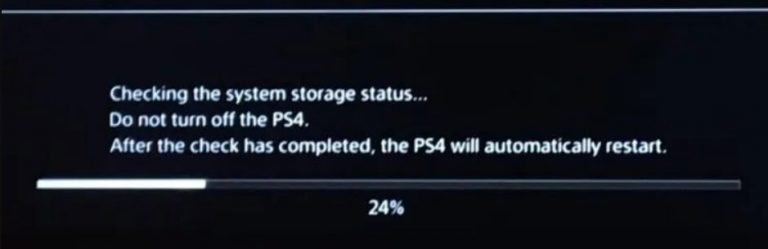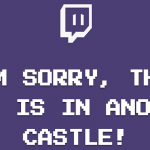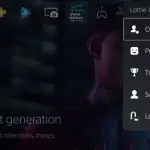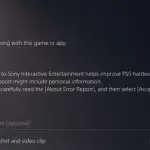⇒ En esta entrada: Cómo solucionar el molesto error de PS4 Comprobando el estado de almacenamiento del sistema. No apagues tu ps4. Cuando la comprobación se haya completado, tu PS4 se reiniciara automáticamente.
Cuando enciendas tu consola PS4, aparecerá la pantalla de inicialización y tu sistema debería estar listo en menos de un minuto. Pero a veces, la consola se queda atascada en la pantalla «Comprobando el estado del almacenamiento del sistema». Después de unos minutos, aparece el mensaje de error «No se puede iniciar la PS4» en la pantalla.
Veamos cómo puedes solucionar este problema. Lo más probable es que se trate de un problema del disco duro.
Cómo arreglar la PS4 atascada en la comprobación del estado del almacenamiento del sistema
Vuelve a insertar tu disco duro externo
El bucle de Comprobación del estado de almacenamiento del sistema suele estar causado por un disco duro externo defectuoso o dañado. Para solucionar el problema, retira el disco duro y vuelve a insertarlo. Comprueba los resultados para ver si esta solución rápida ha funcionado.
Además, desenchufa el cable de alimentación de tu consola y deja el dispositivo así durante dos minutos. A continuación, puedes volver a enchufar el cable de alimentación, arrancar la consola y comprobar si ahora puedes jugar a tus juegos favoritos.
Sustituye el disco duro interno de tu PS4
Si no estás utilizando un disco duro externo, significa que el disco duro interno de tu consola podría ser el culpable. Primero, saca el disco duro y límpialo con cuidado. Puede que algunas motas de polvo estén causando este problema. Si el problema persiste, intenta sustituir el disco duro interno por uno nuevo. Para algunos usuarios, comprar un nuevo disco duro puede ser la opción más segura y barata.
Si la consola se queda atascada aleatoriamente en el bucle de comprobación del estado de almacenamiento del sistema, aproveche el momento y transfiera sus datos a un disco duro externo. A continuación, sustituye el disco duro interno y arranca tu PS4. A continuación, puedes volver a transferir los datos al disco duro interno y comprobar si el problema persiste. Si no te sientes cómodo sustituyendo el disco duro interno de tu PS4 por ti mismo, ponte en contacto con un servicio de reparación autorizado.
Otras cosas que puedes probar
Si la sustitución del disco duro interno no te resulta efectiva, tal vez una de las siguientes soluciones te sirva:
- Comprueba si hay actualizaciones e instala la última versión del software del sistema en tu consola.
- Reconstruye la base de datos y comprueba si funciona.
- Desactivar y volver a activar el modo de reposo.
- Reinicia la consola si este problema se ha producido poco después de instalar una nueva actualización del sistema. Algunas actualizaciones de PS4 pueden traer ocasionalmente problemas propios.
Arreglar este problema no es una tarea fácil y a veces conseguir un nuevo disco duro es la única opción que funciona. ¿Has encontrado otras formas de solucionar este problema? Escribe en los comentarios a continuación y comparte tus ideas.
Más soluciones a errores frecuentes
Contenidos